Partager le presse-papiers entre VirtualBox et Windows facilite le transfert de données et de fichiers. Par exemple, si vous souhaitez accéder à une page Web dans votre machine virtuelle, vous pouvez copier l’URL sous Windows et le coller directement dans le navigateur de votre machine virtuelle. De la même manière, vous pouvez également copier et coller les fichiers que vous souhaitez transférer. Par défaut, la fonctionnalité du presse-papiers partagée est désactivée, mais vous pouvez facilement activer hôte-à-guest , invité à hôte , ou Partage de presse-papiers bidirectionnel en quelques clics.
Dans ce didacticiel rapide et simple, je vous montrerai deux méthodes pour permettre le partage de Plipboard dans VirtualBox. Commençons.
Activer le presse-papiers partagé dans VirtualBox via les paramètres VM
Ouvrez le Menu Démarrer en appuyant sur la”clé Windows”.Search” VirtualBox “et cliquez sur”Strong> Ouvrez “. Cliquez avec le bouton droit dans les paramètres de la VM .” expert “en haut.go à l’onglet” général “sur la barre latérale. > Étapes détaillées (avec captures d’écran)
Vous pouvez ouvrir les paramètres de n’importe quelle machine virtuelle via VirtualBox. src=”https://windows.atsit.in/fr/wp-content/uploads/sites/12/2025/03/comment-activer-le-partage-du-presse-papiers-dans-virtualbox-2.jpg”>
dans la fenêtre VirtualBox, cliquez avec le bouton droit et sélectionnez” Paramètres “.

pour la fenêtre” experte “dans la fenêtre des paramètres, et ensuite aller à la fenêtre” experte “dans la fenêtre des paramètres, et ensuite aller à la fenêtre” experte “dans la fenêtre dans les paramètres, et ensuite à l’ongle Onglet” général “sur la barre latérale. Ensuite, accédez à l’onglet”Avancé”sur le panneau de droite. Ici, sélectionnez l’une des options ci-dessous de l’hôte” Partagé “Dropdown Menu.
hôte à Guest: Cela permet au Clipboard Partage de la machine hôte à la machine virtuelle, mais pas de la VM à l’hôte. Hôte pour le VM. bidirectionnel: Cela permet le partage du presse-papiers dans les deux directions entre les machines hôtes et invités.
Cliquez sur le bouton” ok “pour enregistrer le changement.
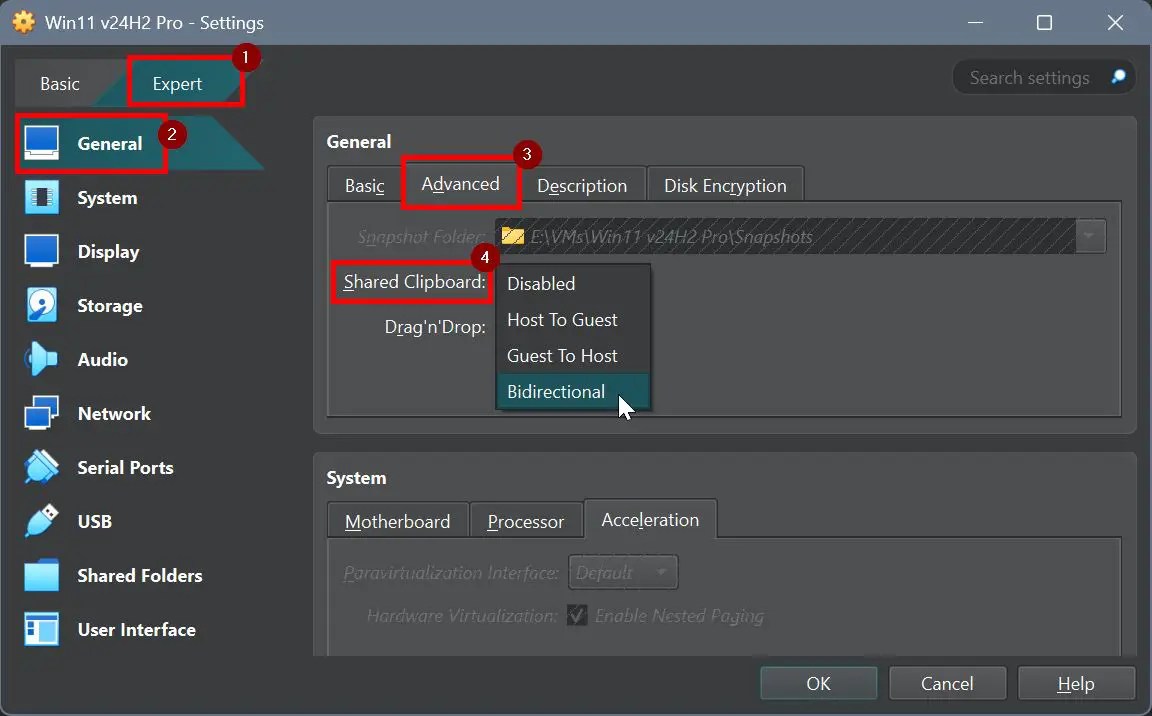
Le partage de presse-clipse entre votre VM et les fenêtres sont maintenant actives. (Hôte à l’odeur, invité à hôte ou bidirectionnel).
bon à savoir : comment créer un dossier partagé dans VirtualBox
basculer le presse-papiers partagé dans la barre de menu de VM
Alternativement, si vous voulez utiliser rapidement la barre de menu du Clipboard. Voici comment:
Appuyez sur la”touche Windows”pour ouvrez le menu Démarrer .search et ouvrez” virtualbox “. Sélectionnez le VM dans la barre latérale gauche et cliquez sur” Démarrer “. Cliquez sur les appareils” “” Bidirectional “.. Compétement, sélectionnez l’option”Activer le tableau de presse-papiers”dans le même menu. Avec que le presse-papiers est activé dans VirtualBox .
Étapes détaillées (avec application d’écran)
Lancez le menu VirtualBox par l’informatique pour lui dans le menu de démarrage. Une fois qu’il s’ouvre, sélectionnez le VM dans la barre latérale gauche et cliquez sur le bouton” start “sur la barre de navigation supérieure.
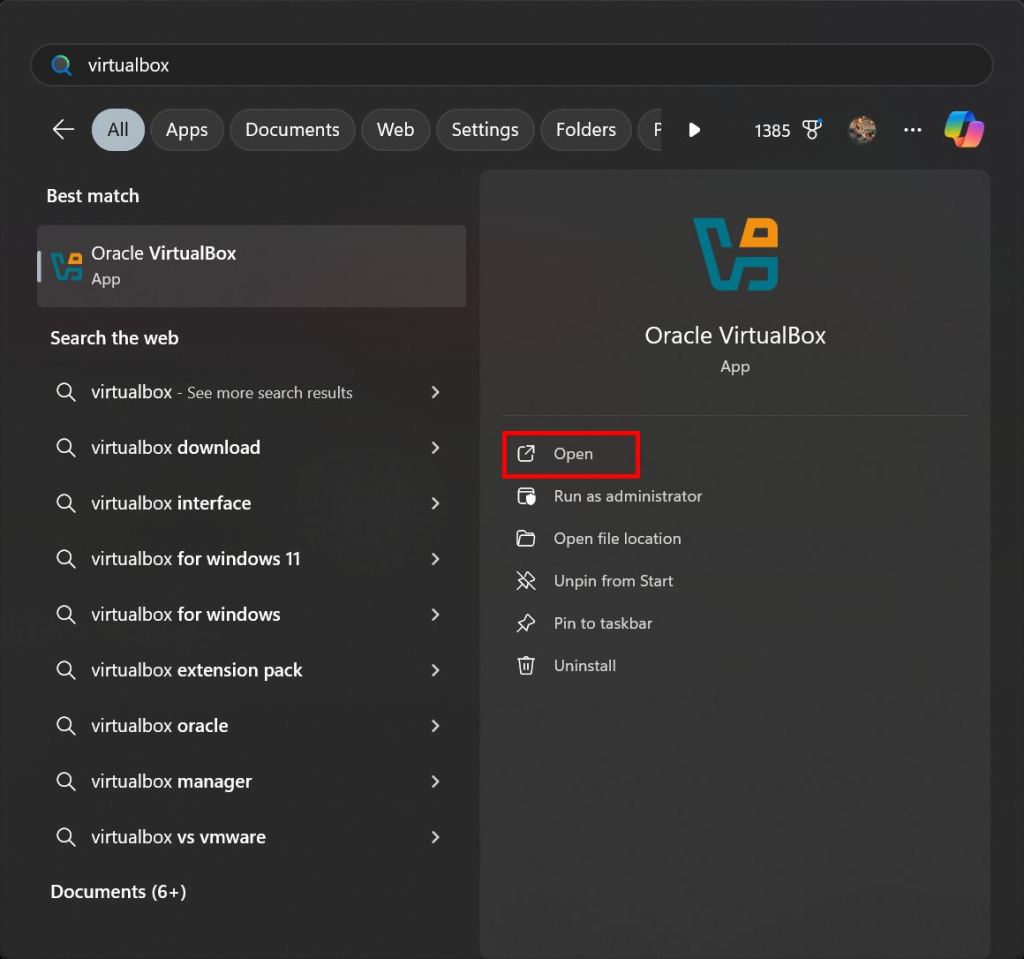
Une fois que la VM a été lancée, cliquez sur les options” divices “dans l’option dans la barre supérieure et sélectionnez les Options «Strong> Divices Clipbatage partagé “Menu.
hôte à invité: Cela permet le partage de presse-papiers de la machine hôte à la machine virtuelle, mais pas de la machine virtuelle à l’hôte. Guest d’accueillir: Cela permet le partage de presse-papiers de la machine virtuelle à l’hôte. Machines.
Pour activer les transferts de fichiers dans le presse-papiers, sélectionnez l’option” Activer les transferts de fichiers de presse-papiers “dans le même menu.
Dès que vous sélectionnez une option, VirtualBox bascule le Clips de presse. La direction de partage dépendra de l’option que vous avez sélectionnée (hôte à l’odeur, invité à hôte ou bidirectionnel). Si vous ne voulez pas cette fonctionnalité, sélectionnez simplement l’option” Disabled “dans le menu”Partagé du presse-papiers”.
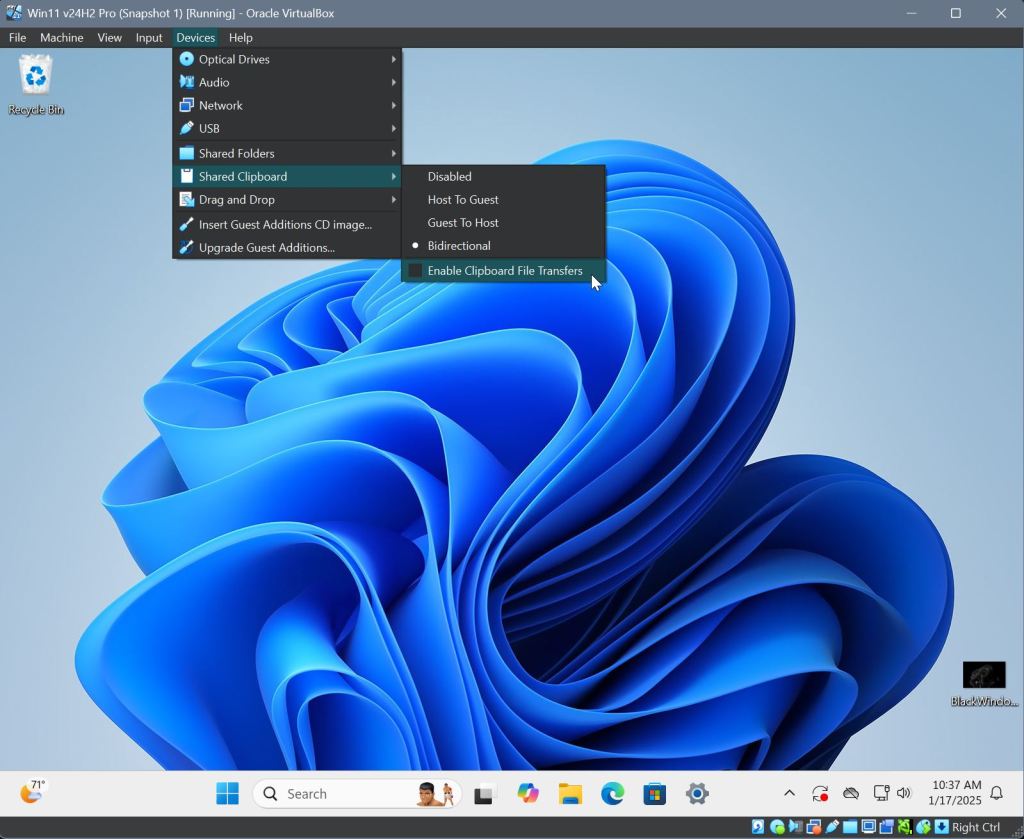
Good To Know : comment faire glisser et déposer dans VirtualBox
Enveloppement-Partage du presse-papiers entre VM et Windows dans VirtualBox
Pour résumer, vous avez deux façons d’activer le presse-papiers partagé dans VirtualBox. Bien que les deux méthodes fonctionnent et obtiennent le même résultat, la deuxième méthode vous permet de basculer rapidement la fonction de marche et de désactivation au besoin. Il est généralement recommandé de désactiver le partage du presse-papiers lorsque vous ne l’utilisez pas activement pour des raisons de sécurité. Par exemple, si votre machine virtuelle est infectée par des logiciels malveillants, la désactivation du presse-papiers partagé empêche le malware d’accéder potentiellement à des données sur votre machine hôte via le presse-papiers.
Si vous avez des questions ou avez besoin d’aide, commentez ci-dessous. Je serai heureux d’aider.
